Documentos do SolidWorks no Windows Explorer
Use o Windows Explorer para exibir imagens em miniatura e acessar informações de propriedade personalizada de documentos do SolidWorks.
Para exibir imagens em miniatura:
-
No Windows Explorer, abra uma pasta com documentos do SolidWorks.
-
Clique em Exibir, Miniaturas.
Uma imagem em miniatura de cada documento do SolidWorks na pasta é exibida.
Se o Windows Explorer for configurado para exibir imagens de visualização, uma visualização do documento do SolidWorks também será exibida quando o documento for selecionado.
 É possível também exibir os ícones em miniatura É possível também exibir os ícones em miniatura  de peças e montagens do SolidWorks no Windows Explorer. A miniatura é exibida como uma vista isométrica, com zoom para ajustar aplicado e com um plano de fundo branco. Para ativar esta funcionalidade, clique em Ferramentas, Opções, Opções do sistema, Geral e selecione Exibir miniaturas de gráficos no Windows Explorer. de peças e montagens do SolidWorks no Windows Explorer. A miniatura é exibida como uma vista isométrica, com zoom para ajustar aplicado e com um plano de fundo branco. Para ativar esta funcionalidade, clique em Ferramentas, Opções, Opções do sistema, Geral e selecione Exibir miniaturas de gráficos no Windows Explorer.
Pode ser necessário fechar e abrir novamente o SolidWorks e o Windows Explorer para exibir os ícones em miniatura nesses aplicativos.
|
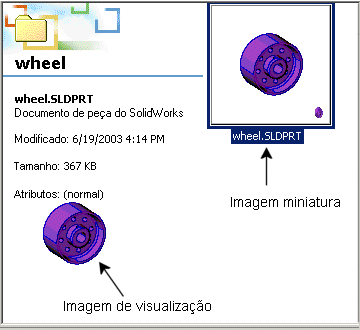
|
Se você salvar as informações de propriedade personalizada na caixa de diálogo Informações de resumo, as seguintes propriedades serão exibidas no Windows Explorer:
 Além disso, Tipo, Tamanho, Salvo pela última vez por e Número de folhas são exibidos automaticamente. Não é possível salvar essas informações na caixa de diálogo Informações de resumo.
Além disso, Tipo, Tamanho, Salvo pela última vez por e Número de folhas são exibidos automaticamente. Não é possível salvar essas informações na caixa de diálogo Informações de resumo.
Para exibir as informações de propriedade personalizada:
-
No Windows Explorer, abra uma pasta com documentos do SolidWorks.
-
Mova o ponteiro sobre um documento do SolidWorks.
As informações da propriedade personalizada são exibidas.
Para abrir um documento do SolidWorks no Windows Explorer:
-
Clique duas vezes no nome do documento.
-
Clique com o botão direito do mouse no nome do documento e selecione Abrir.
-
Arraste qualquer documento do software SolidWorks para uma parte vazia da área de gráficos do SolidWorks.